-
Quels sont les avantages de l'exportation des VM ESXi ?
-
Comment exporter une VM à partir d'un hôte ESXi ?
-
Comment importer une VM via le client ESXi ?
-
Comment exporter une VM à partir du client vSphere/vCenter ?
-
Comment utiliser le modèle OVF pour créer une nouvelle machine virtuelle dans vSphere ?
-
Comment sauvegarder une VM ESXi et effectuer une migration V2V ?
-
FAQ sur l'exportation des VM ESXi
-
Résumé
ESXi est l'hyperviseur dans le suite vSphere. Pour gérer toutes les VM sur l'hôte, les utilisateurs peuvent se connecter à la console de gestion ESXi pour créer, supprimer ou exporter des VM.
Quels sont les avantages de l'exportation des VM ESXi ?
Tout d'abord, la machine virtuelle est comme une machine physique. Elle a un disque dur virtuel qui existe sous forme de fichier VMDK. L'exportation de la VM est une méthode de sauvegarde de la VM, mais il est toujours recommandé de faire une véritable sauvegarde de la VM.
Deuxièmement, le VM contient des données utiles. Si celles-ci sont nécessaires sur un autre hôte ESXi, l’exportation et l’importation du VM pourraient être la méthode simple pour utiliser les données sur le nouvel hôte. Ce type de migration de VM est également utile en cas de maintenance et de mise à niveau du serveur.
Troisièmement, puisque la machine virtuelle a son disque virtuel, est-il possible de copier le disque virtuel et de l'utiliser directement sur une autre plateforme de virtualisation pour réaliser simplement une migration entre plateformes?
Vous trouverez la réponse dans ce passage et apprendrez comment exporter une VM à partir de l'hôte ESXi/client vSphere/vCenter.
Comment exporter une VM à partir d'un hôte ESXi ?
Les procédures d'exportation de la VM peuvent être terminées sur la console de gestion ESXi. Dans la console, la VM peut être exportée sous forme de modèle OVF et vous pourrez apprendre comment utiliser le modèle pour créer une nouvelle VM dans la section suivante.
1. Se connecter à l'hôte ESXi via un navigateur web
2. Éteignez le VM que vous souhaitez exporter
3. Faites un clic droit sur le VM et sélectionnez Export
4. Vérifier le fichier .vmdk (les fichiers .ovf et .mf sont souvent vérifiés par défaut)
5. Cliquez sur Export. Le téléchargement redémarrera. Trouvez les fichiers là où votre navigateur web les stocke.
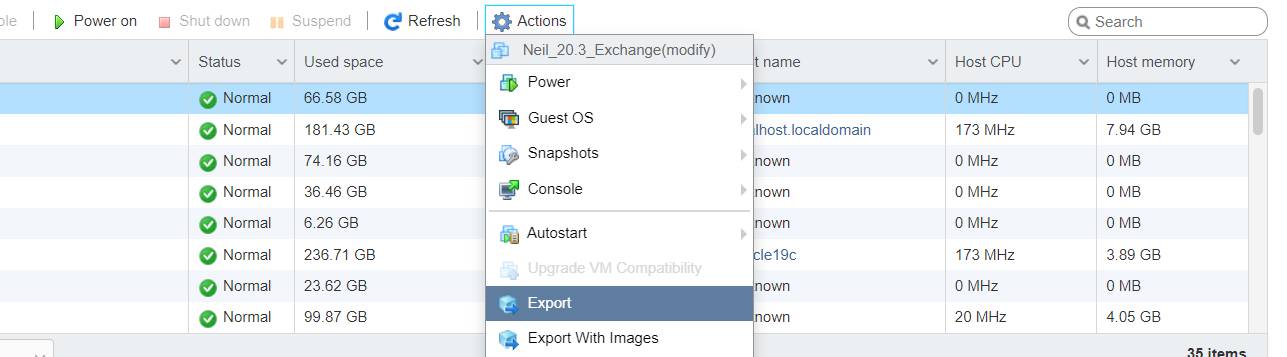
Conseils : Le fichier VMDK est le disque virtuel de la VM. Il peut prendre plusieurs minutes pour se télécharger. Pour exporter uniquement le fichier VMDK, nous avons un article présentant comment copier les fichiers VMDK.
Comment importer une VM via le client ESXi ?
Votre exportation de VM peut être utilisée pour importer sur l'hôte ESXi via le client ESXi.
1. Se connecter au client ESXi > cliquer avec le bouton droit sur l'hôte > sélectionner Create/Register VM
2. Sélectionnez Deploy a virtual machine from an OVF or OVA file > cliquez sur Next
3. Suivez l'assistant pour configurer le stockage et les autres informations.
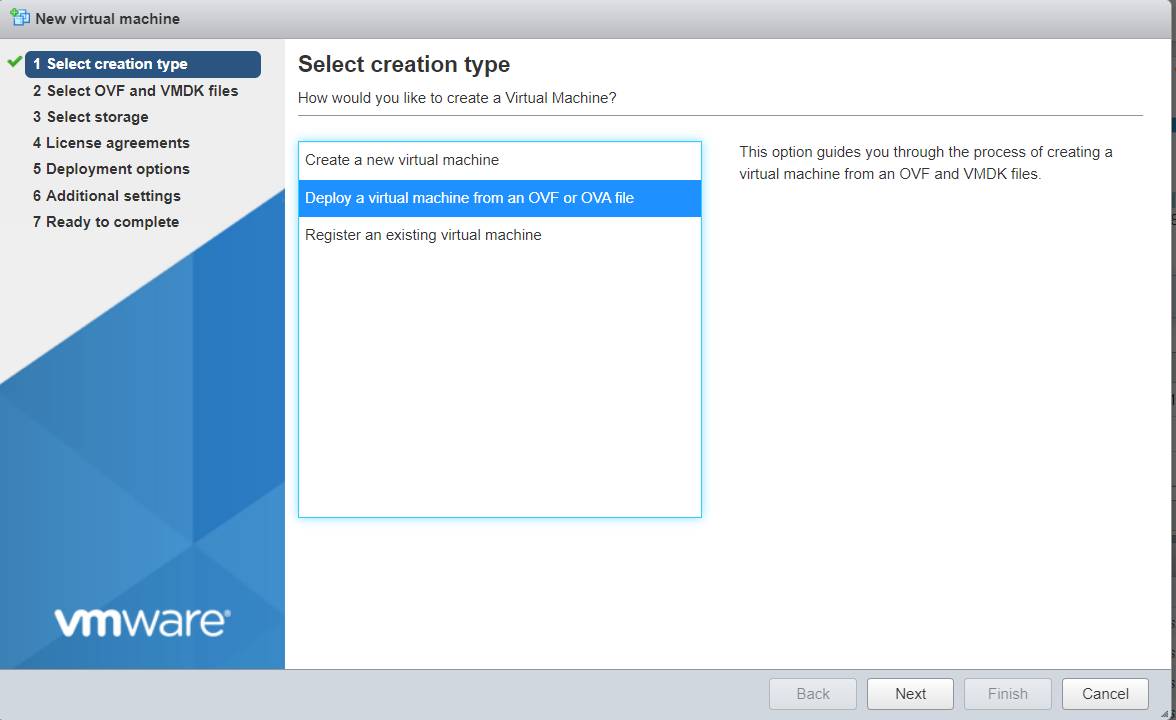
Comment exporter une VM à partir du client vSphere/vCenter ?
vCenter est l'outil de gestion pour l'environnement virtuel vSphere. Vous pouvez également vous connecter à vCenter via vSphere client. Dans vCenter, vous pouvez également exporter et importer des VM à l'aide d'un fichier .OVF.
1. Se connecter au client vSphere via le navigateur web
2. Localiser le VM et l'arrêter
3. Faites un clic droit sur la VM, sélectionnez Template, puis sélectionnez Export OVF Template
4. Donnez un nom au modèle exporté et cliquez sur OK. Le téléchargement commencera immédiatement.
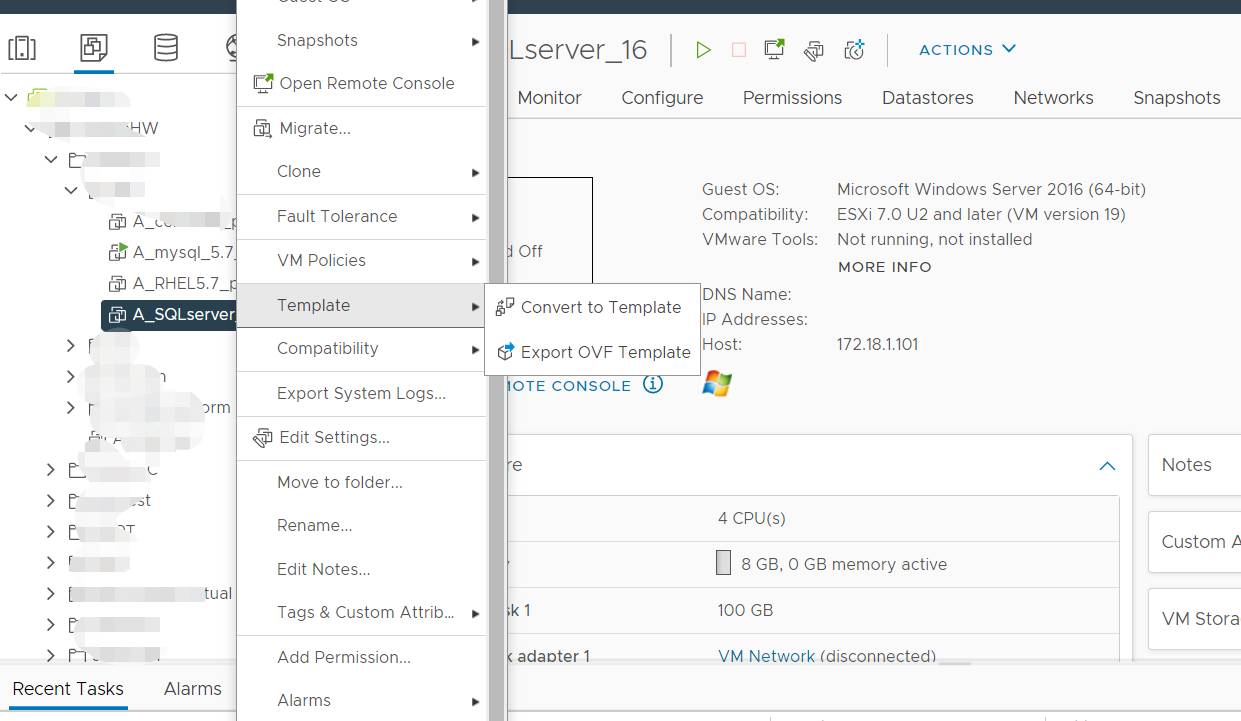
Note : N’oubliez pas d’autoriser les fenêtres contextuelles (au moins pour ce site) dans les paramètres du navigateur, sinon le téléchargement ne peut pas commencer.
Comment utiliser le modèle OVF pour créer une nouvelle machine virtuelle dans vSphere ?
Le modèle OVF contient les données de la machine virtuelle d’origine qui peuvent être utilisées pour créer une nouvelle machine virtuelle sur un autre hôte comme la migration de VM.
1. Se connecter à vCenter via le navigateur web
2. Lorsque vous êtes invité à sélectionner un modèle OVF, sélectionnez Local files
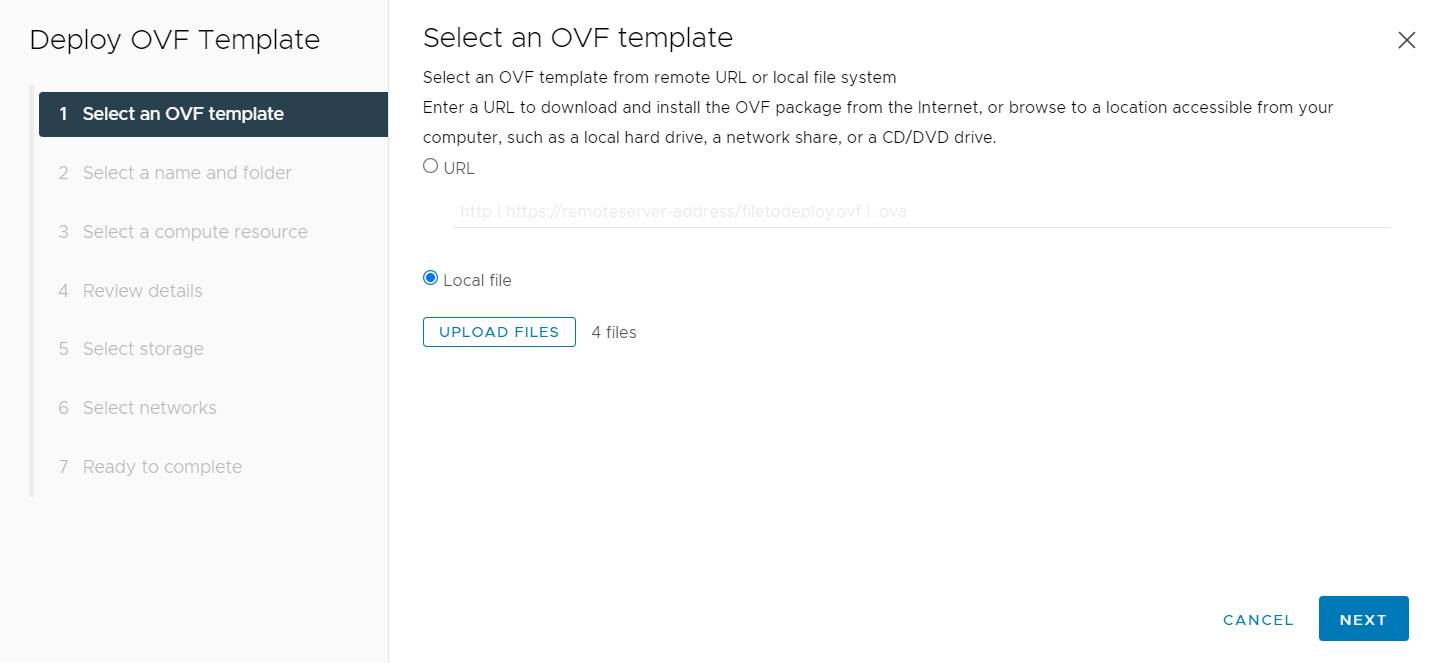
3. Cliquez sur Upload Files, sélectionnez tous les fichiers exportés précédemment, puis cliquez sur Open. Cliquez sur Next
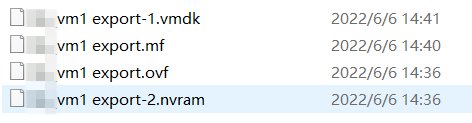
4. Donnez un nom à la nouvelle machine virtuelle et sélectionnez un dossier pour elle. Cliquez sur Next
5. Sélectionnez une ressource informatique (l’hôte) pour cela et cliquez sur Next
6. Sélectionnez le stockage pour celui-ci et cliquez sur Next
7. Sélectionnez le réseau pour celui-ci et cliquez sur Next
8. Révisez la tâche et cliquez sur Finish
Parfois l’exportation et le déploiement du modèle OVF d’une grande machine virtuelle dans vCenter peut prendre beaucoup de temps ou même échouer. Dans ce cas vous pouvez exporter et déployer le modèle OVF avec l’outil OVF et cet outil vous permettra également d’exporter le modèle OVA depuis la ligne de commande.
Le modèle OVF exporté est souvent utilisé pour créer de nouvelles machines virtuelles ou pour effectuer une migration v2v entre les hôtes ESXi. Que se passe-t-il si vous souhaitez migrer une machine virtuelle ESXi vers une autre plateforme de virtualisation comme XenServer, oVirt, etc.? En raison des structures différentes dans les différentes plateformes de virtualisation, un convertisseur est nécessaire si vous souhaitez migrer la machine virtuelle vers une autre plateforme.
Comment sauvegarder une VM ESXi et effectuer une migration V2V ?
Pour sauvegarder rapidement une VM ESXi et la migrer vers une autre plateforme de virtualisation, vous avez besoin de Vinchin Backup & Recovery.
Le déploiement de Vinchin Backup & Recovery dans un environnement virtuel est très rapide. Avec la technologie de sauvegarde sans agent, il suffit d’ajouter l’hôte ESXi au serveur de sauvegarde pour sauvegarder n’importe quelle VM sur l’hôte, sans déployer d’agent sur chaque VM, prenant en charge ESXi 4/5/6/7.
Le processus de sauvegarde VM dans Vinchin Backup & Recovery est simple. Après une configuration appropriée, les VM pourraient être sélectionnées comme dans vCenter et la création de la tâche de sauvegarde serait terminée en 4 étapes avec l'assistant de sauvegarde, sélection des VM, sélection de la destination de sauvegarde, sélection des stratégies de sauvegarde et confirmation de la tâche.
Étape 1. Sélectionnez la source de sauvegarde

Étape 2. Sélectionnez la destination de la sauvegarde

Étape 3. Sélectionnez des stratégies de sauvegarde

Étape 3. Soumettre le travail

Avec la sauvegarde de la VM, vous pourriez l'utiliser pour créer une nouvelle machine virtuelle sur un autre hôte ESXi ou une autre plateforme de virtualisation comme XenServer, oVirt (jusqu'à 9 plateformes différentes).
Il existe d'autres fonctionnalités avancées telles que la récupération instantanée (récupération de la machine virtuelle de n'importe quelle taille en 15 secondes), la déduplication et la compression des données (économie de 50 % de l'espace de stockage de sauvegarde), la récupération granulaire (récupération d'un fichier spécifique à partir de la sauvegarde), etc.
Vinchin Backup & Recovery a été sélectionné par des milliers d’entreprises et vous pouvez également commencer à utiliser ce puissant système avec un essai complet de 60 jours ! Aussi, nous contacter et laissez-nous vos besoins, et vous recevrez une solution adaptée à votre environnement IT.
FAQ sur l'exportation des VM ESXi
1. Quelle est la différence entre OVF et OVA ?
OVF est un dossier contenant plusieurs données de machine virtuelle comme VMX et VMDK, tandis que OVA est un fichier archivé qui contient presque les mêmes fichiers que le modèle OVF. Les deux peuvent être utilisés pour migrer les données de machine virtuelle et OVA est plus facile à utiliser.
2. Pouvez-vous exporter une machine virtuelle en cours d'exécution dans vCenter ?
Non, vous ne pouvez pas exporter une VM pendant son exécution mais vous pouvez effectuer une sauvegarde chaude avec un logiciel de sauvegarde professionnel comme Vinchin Backup & Recovery ou la migrer en ligne avec vMotion.
3. L'exportation affecte-t-elle la VM originale?
Non, l'exportation de la VM n'affectera pas les performances de la VM d'origine car vous devez l'éteindre avant cela.
Résumé
L’exportation d’une machine virtuelle à partir d’un hôte ESXi est nécessaire lorsque vous souhaitez effectuer une sauvegarde de la VM ou la migrer vers un autre hôte ESXi. Dans ce passage, vous avez appris les méthodes pour exporter une VM via l’hôte ESXi, le client vSphere ou vCenter, ainsi que les méthodes pour utiliser le modèle exporté pour créer une nouvelle machine virtuelle.
Pour mieux sauvegarder VM et rendre possible la migration VM multi-plateforme, vous pourriez choisir Vinchin Backup & Recovery. Ne manquez pas l'essai gratuit.
Partager sur:





















